Menguasai Google Search Console: Panduan langkah demi langkah untuk situs WordPress Anda
Diterbitkan: 2023-05-05Sebagai pemilik situs web, Anda mungkin selalu mencari cara untuk meningkatkan visibilitas situs web Anda di mesin telusur. Salah satu alat yang dapat membantu mendorong peringkat Anda adalah Google Search Console (GSC). Pada artikel ini, kita akan melihat mengapa menambahkan layanan gratis ini ke situs WordPress Anda sangat penting. Selain itu, Anda akan mempelajari cara menambahkan situs web Anda ke Google Search Console dan menjelajahi beberapa fitur terbaiknya, seperti memantau backlink dan menggunakan Core Web Vitals untuk memenuhi standar Google.
Mengapa menambahkan Google Search Console ke situs WordPress Anda?
Menambahkan situs WordPress Anda ke Google Search Console sangat penting dalam meningkatkan visibilitas mesin pencari situs web Anda. Alat yang bagus untuk meningkatkan SEO Anda, memberikan wawasan berharga tentang cara Google merayapi dan mengindeks situs web Anda. Terlebih lagi, ini memberi Anda informasi tentang masalah teknis yang dapat memengaruhi visibilitas situs web Anda.
Dengan menambahkan situs web Anda ke Google Search Console, Anda dapat:
- Pantau kinerja situs web Anda dalam hasil pencarian.
- Identifikasi dan perbaiki masalah teknis yang dapat memengaruhi visibilitas situs Anda.
- Kirim peta situs dan URL individual untuk dirayapi.
- Pantau dan analisis backlink ke situs web Anda.
- Uji dan tingkatkan kegunaan seluler situs web Anda.
- Bagikan wawasan organik Google dengan seluruh tim Anda.
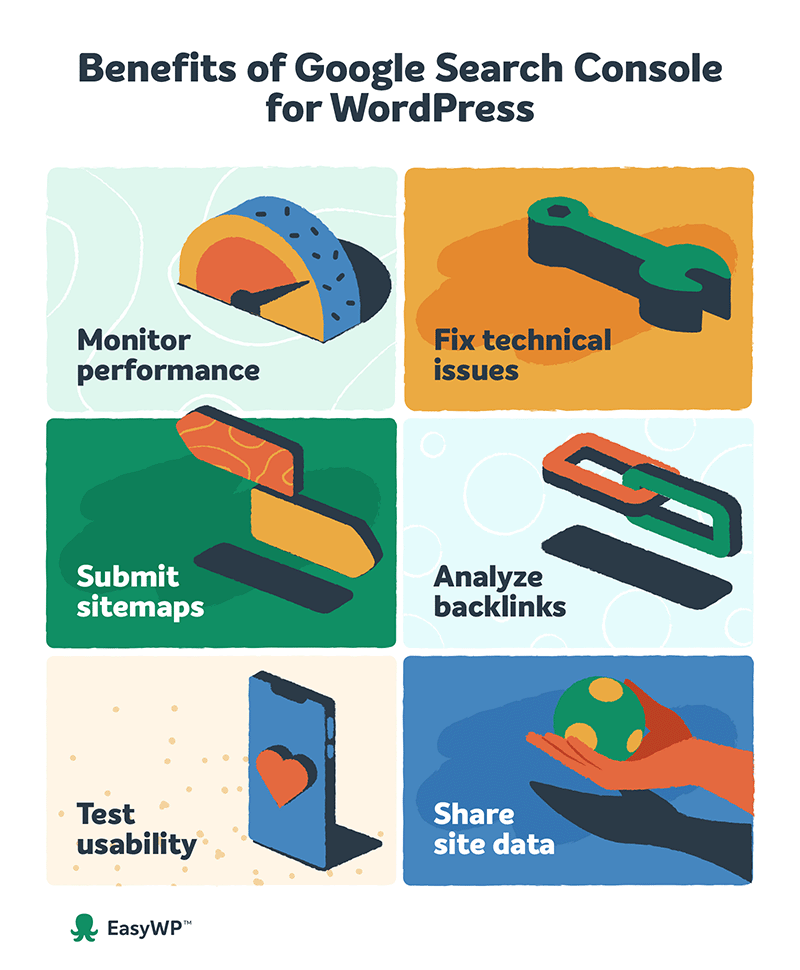
Cara menambahkan situs web Anda ke Google Search Console
Menambahkan situs web Anda ke Google Search Console adalah proses yang relatif sederhana. Berikut adalah langkah-langkah yang perlu Anda ikuti:
- Buka situs web Google Search Console.
- Klik "Mulai Sekarang".
- Masuk dengan akun Google Anda. Klik "Tambahkan properti".
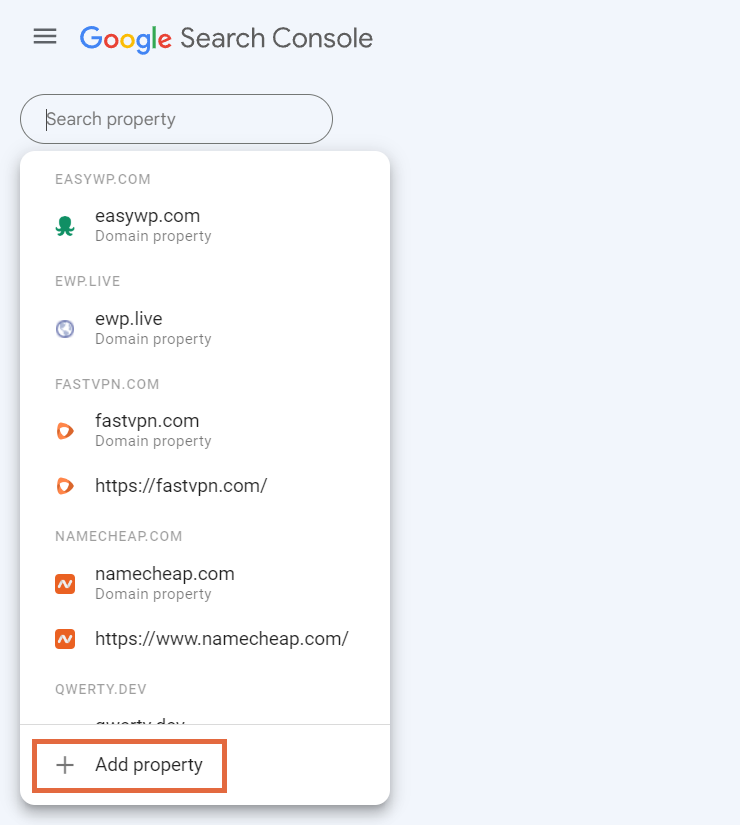
- Masukkan URL situs web Anda dan tekan "Lanjutkan."
- Pilih metode verifikasi.
- Ikuti petunjuk untuk metode verifikasi yang Anda pilih.
- Setelah situs web Anda diverifikasi, Anda akan dibawa ke dasbor Google Search Console.
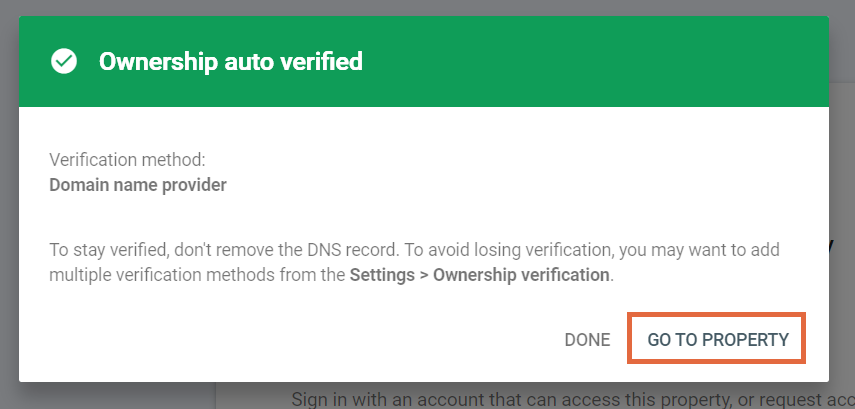
Metode verifikasi situs untuk Google Search Console
Ada beberapa metode verifikasi situs yang dapat Anda gunakan untuk memverifikasi situs web Anda dengan Google Search Console. Berikut adalah beberapa cara yang paling umum:
unggah file HTML
Metode ini melibatkan pengunggahan file HTML ke direktori root situs web Anda. Google kemudian akan memeriksa keberadaan file ini untuk memverifikasi bahwa Anda adalah pemilik situs web tersebut. Metode ini tidak sering digunakan oleh pengguna pemula dan paling akrab bagi pengembang web.
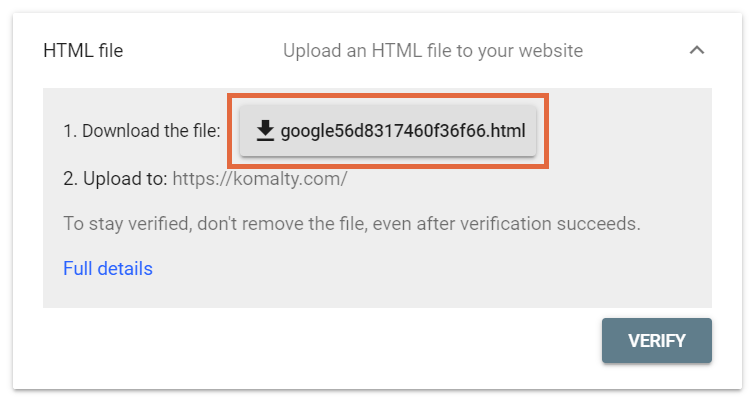
tag HTML
Metode ini melibatkan penambahan tag meta ke tajuk beranda situs web Anda. Google kemudian akan memeriksa keberadaan tag meta ini untuk memverifikasi bahwa Anda adalah pemilik situs web tersebut. Ini adalah metode verifikasi yang relatif mudah dan populer di kalangan pengguna WordPress. Beberapa plugin SEO dan analitik data populer untuk WordPress menggunakan metode verifikasi ini untuk mengintegrasikan GSC.
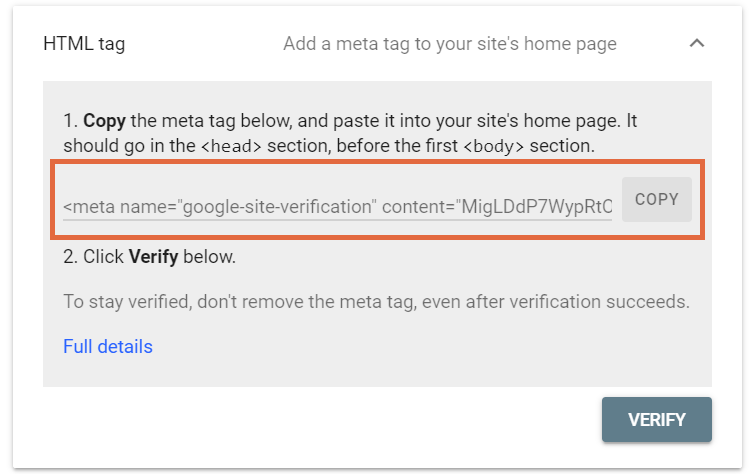
Penyedia nama domain
Jika penyedia nama domain Anda didukung, Anda dapat memverifikasi situs web Anda dengan masuk ke penyedia Anda dan memberi Google akses ke akun Anda. Metode ini bermanfaat bagi orang yang sering mengelola domain dan setelan hosting atau tim yang menggunakan data DNS untuk mengelola verifikasi untuk beberapa situs web.
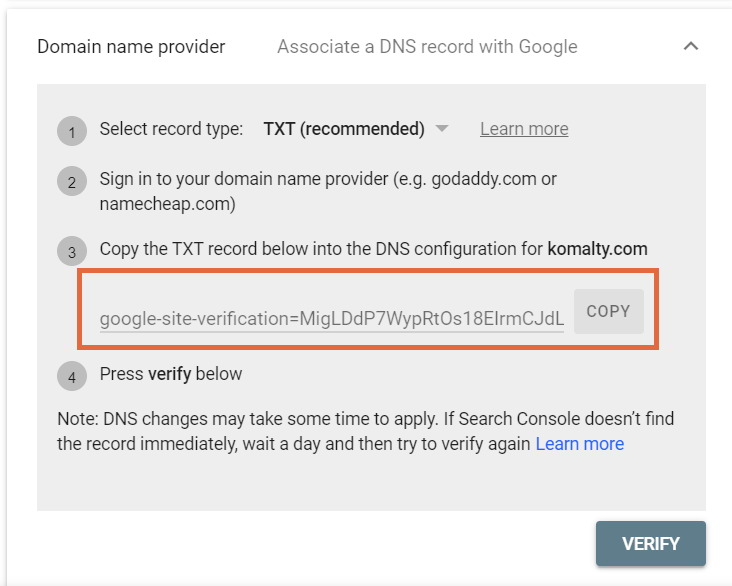
Google Analytics dan Pengelola Tag
Jika Anda telah menyiapkan Google Analytics untuk situs web Anda, Anda dapat memverifikasi situs web Anda dengan menautkan akun Google Analytics Anda ke Google Search Console. Metode ini bermanfaat bagi mereka yang sudah menggunakan Google Analytics dan Tag Manager dan ingin menambahkan alat GSC ke dalamnya.
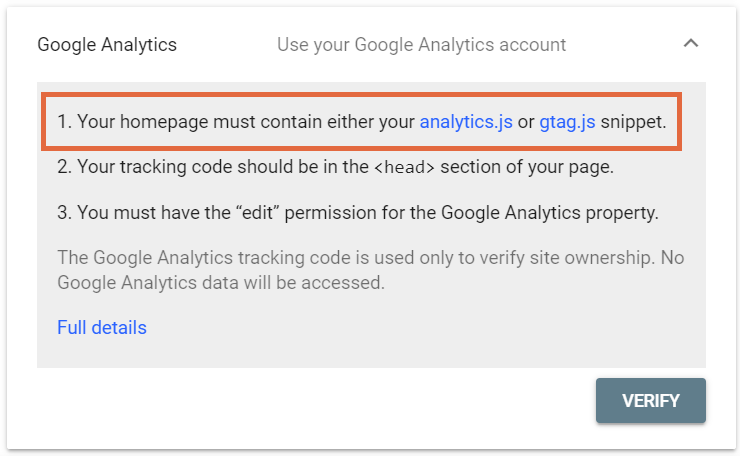
Memahami peta situs XML dan file robots.txt
Peta situs XML dan file robots.txt adalah dua file penting yang dapat membantu Anda mengoptimalkan situs web untuk mesin telusur. Berikut adalah ikhtisar singkat tentang file-file ini dan bagaimana cara kerjanya:
peta situs XML
Peta situs XML adalah file yang mencantumkan semua halaman di situs web Anda yang ingin dirayapi dan diindeks oleh mesin telusur. Dengan mengirimkan peta situs XML ke Google Search Console, Anda dapat memastikan bahwa Google merayapi dan mengindeks semua halaman di situs web Anda yang ingin Anda tampilkan di hasil pencarian. Plugin seperti Yoast SEO dapat menghasilkan peta situs untuk Anda secara otomatis.
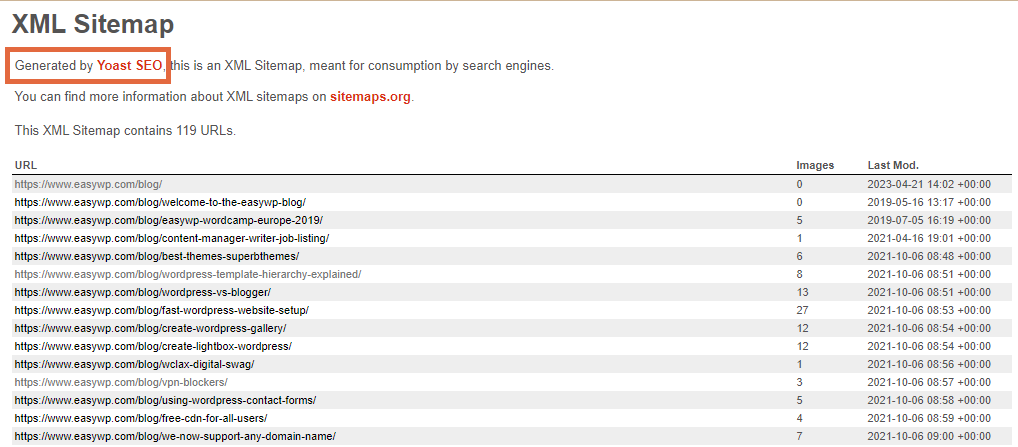
File robots.txt
File robots.txt adalah file yang memberi tahu perayap mesin telusur halaman mana di situs web Anda yang boleh dirayapi dan diindeks. Dengan menggunakan file robots.txt, Anda dapat mencegah perayap mesin telusur merayapi dan mengindeks laman di situs web Anda yang tidak Anda inginkan muncul di hasil penelusuran.
Meskipun Anda tidak akan menemukan dasbor robots.txt di dalam GSC, mengikuti praktik terbaik untuk mengunggah file robots.txt membantu situs Anda berkomunikasi secara efektif dengan perayap Google.
Menguji hasil kaya situs web Anda dengan Pengujian Hasil Kaya Google
Hasil penelusuran kaya menyertakan informasi tambahan, seperti gambar, peringkat, dan ulasan. Pengujian Hasil Kaya Google adalah alat yang memungkinkan Anda menguji hasil kaya situs web Anda untuk memastikan hasil tersebut bekerja dengan benar.
Untuk menggunakan Pengujian Hasil Kaya, cukup masukkan URL halaman yang ingin Anda uji dan klik tombol "Uji URL". Alat tersebut kemudian akan menganalisis halaman dan memberi Anda laporan yang menunjukkan apakah halaman Anda memenuhi syarat untuk hasil kaya dan mengidentifikasi error yang perlu diperbaiki.

Memantau backlink dengan Google Search Console
Backlink adalah tautan dari situs web lain yang mengarah ke halaman di situs web Anda. Memantau backlink sangat penting karena dapat membantu Anda mengidentifikasi peluang untuk meningkatkan visibilitas mesin pencari situs web Anda.
Google Search Console memungkinkan Anda memantau dan menganalisis backlink ke situs web Anda. Untuk melihat tautan balik situs web Anda, navigasikan ke bagian "Tautan" di dasbor Google Search Console.
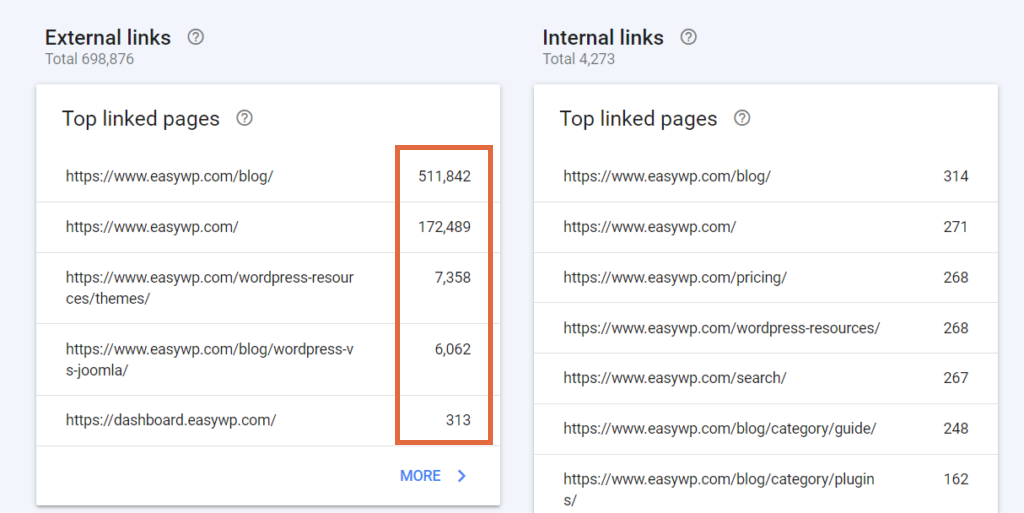
Memantau backlink dengan Google Search Console sangat penting bagi setiap pemilik situs web atau pemasar digital. Backlink adalah salah satu faktor terpenting dalam menentukan performa SEO sebuah website. Tautan berkualitas dari situs web otoritas tinggi dapat secara signifikan meningkatkan peringkat mesin pencari situs web. Namun, tautan yang buruk atau berisi spam dapat merusak peringkat dan reputasi situs web. Oleh karena itu, sangat penting untuk memeriksa backlink menggunakan Google Search Console secara teratur.
Saat memantau backlink, hal pertama yang harus diperiksa adalah jumlah tautan. Semakin banyak tautan yang dimiliki situs web, semakin baik untuk SEO. Namun, penting juga untuk memeriksa kualitas tautan ini. Anda harus menggunakan alat pihak ketiga seperti SEMRush atau Ahrefs untuk menentukan kualitas backlink.
Hal lain yang perlu diperiksa adalah relevansi dari situs web yang menghubungkan. Tautan balik dari situs web relevan yang berada di industri atau ceruk yang sama lebih berharga daripada tautan dari situs web yang tidak relevan. Penting juga untuk memeriksa teks jangkar yang digunakan dalam tautan. Teks jangkar harus relevan dan deskriptif, bukan generik atau berisi spam.
Memahami Data Web Inti untuk WordPress
Core Web Vitals adalah kumpulan metrik yang digunakan Google untuk mengukur pengalaman pengguna di situs Anda, baik untuk pengguna seluler maupun desktop. Metrik ini meliputi:
- Cat Konten Terbesar (LCP): mengukur kinerja pemuatan
- First Input Delay (FID): mengevaluasi interaktivitas
- Pergeseran Tata Letak Kumulatif (CLS): memantau stabilitas visual
Anda dapat menggunakan laporan Data Web Inti di Google Search Console untuk memastikan situs Anda memenuhi standar Google. Dengan menggunakan alat ini, Anda dapat menemukan sumber daya dan gambar yang memuat lambat yang perlu dioptimalkan.
Namun, Anda harus ingat bahwa semua situs berbeda, dan hanya "memperbaiki" peringatan yang ditemukan di Core Web Vitals tidak memperbaiki masalah peringkat pencarian. Anda harus mempertimbangkan Core Web Vitals hanya sebagai salah satu bagian dari proses pengoptimalan situs.
Menggunakan Google Site Kit untuk WordPress
Site Kit by Google adalah plugin WordPress yang menghubungkan situs web Anda ke berbagai layanan Google, termasuk Google Search Console, Google Analytics, dan AdSense. Anda dapat mengakses data penting dari layanan ini langsung dari dasbor WordPress menggunakan Google Site Kit.
Untuk memasang:
- Klik Plugin > Tambah Baru.
- Cari Site Kit oleh Google di pustaka plugin WordPress.
- Instal dan aktifkan Site Kit oleh Google.
- Hubungkan Site Kit ke akun Google Anda. Jika ada beberapa admin WordPress, setiap admin harus menghubungkan akun Google mereka sendiri untuk melihat data.
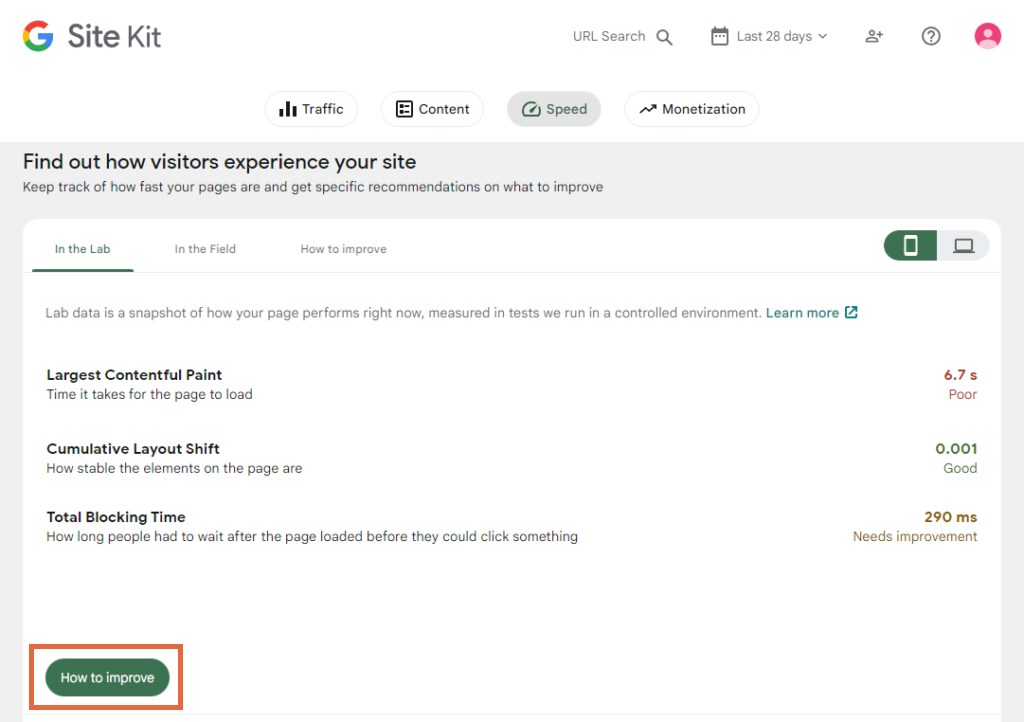
Setelah diinstal, Site Kit akan menggabungkan data dari berbagai alat Google ke dalam satu dasbor. Seringkali, Anda dapat mengklik sumber daya untuk meningkatkan hasil Anda dengan tombol yang ditampilkan tepat di dasbor.
Menambahkan pengguna ke Google Search Console
Menambahkan pengguna ke Google Search Console memungkinkan Anda memberikan akses kepada individu berwenang lainnya untuk melihat dan menganalisis data lalu lintas situs web Anda.
Salah satu cara untuk menambahkan pengguna adalah dengan mengeklik roda pengaturan di pojok kiri bawah dasbor Search Console dan memilih "Pengguna dan izin".
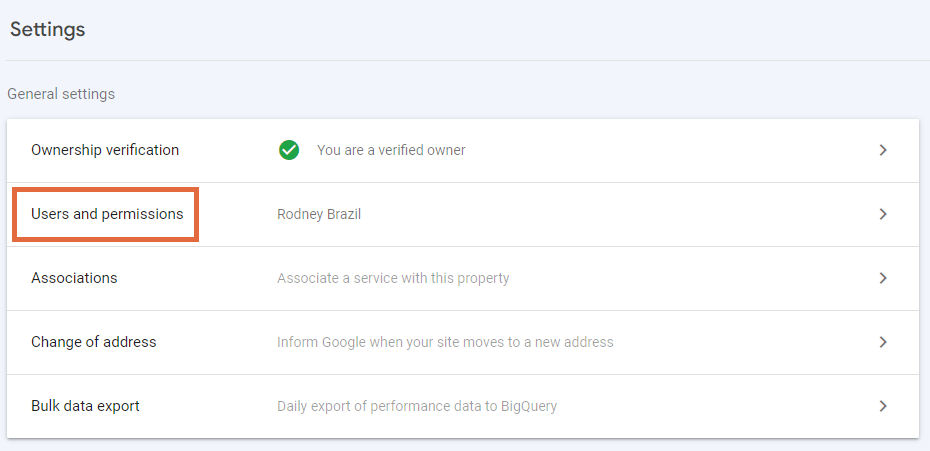
Dari sana, Anda dapat menambahkan pengguna baru dengan mengeklik tombol "Tambah pengguna" dan memasukkan alamat email mereka. Anda juga dapat memilih untuk memberi mereka akses penuh atau terbatas ke data Anda.
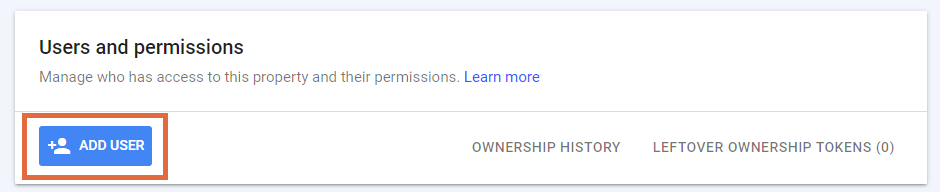
Penting untuk diperhatikan bahwa menambahkan pengguna tidak secara otomatis memberi mereka akses ke data situs web Anda. Mereka perlu memverifikasi akses mereka dengan mengeklik tautan yang dikirimkan kepada mereka melalui email.
Mengirimkan situs web Anda ke mesin pencari lain
Meskipun Google adalah mesin telusur paling populer, ada mesin telusur lain tempat Anda dapat mengirimkan situs web Anda. Anda dapat mengirimkan situs Anda dan mendapatkan data pencarian dari semua mesin pencari berikut dengan mengirimkan situs Anda ke Bing Webmaster Tools:
- Bing
- Yahoo
- DuckDuckGo
- AOL
- Amazon Alexa
Lusinan mesin pencari pemula kecil telah diluncurkan dengan tujuan mengambil sebagian pangsa pasar Google. Meskipun basis pengguna mereka saat ini masih kecil, Brave Search dan Neeva juga mengizinkan situs mengirimkan konten mereka untuk diindeks.
Alat kelas dunia untuk WordPress
Google Search Console adalah alat canggih yang dapat membantu Anda meningkatkan visibilitas mesin telusur situs web Anda. Menambahkan situs WordPress Anda ke Google Search Console dan menggunakan berbagai fitur yang tersedia memungkinkan Anda untuk memantau kinerja situs web Anda, mengidentifikasi dan memperbaiki masalah teknis, dan meningkatkan pengalaman pengguna Anda.
Jika Anda belum melakukannya, luangkan waktu untuk menambahkan situs web WordPress Anda ke Google Search Console hari ini dan mulailah menuai manfaatnya. Kemudian, lihat panduan kami untuk melacak kata kunci dan mempertahankan kesuksesan situs dari waktu ke waktu.
